LMMS - documentație
Interfață [edita]
Când lansați LMMS, vedeți mai întâi acest ecran:
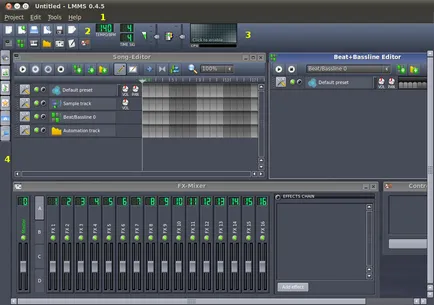
Disclaimer: Interfața poate varia ușor în funcție de versiunea pe care le-ați instalat și ce sistem de operare pe care îl utilizați.
Diferitele părți ale ecranului (e) sunt numerotate de culoare galbenă. Acestea îndeplinesc următoarele funcții:
- Meniul principal oferă acces la fișierele de proiect, ca unele plug-in-uri, și ajutor online.
- Partea stângă a barei de instrumente, există două serii:
Butonul din rândul de sus sunt asociate cu fișierele de proiect - a crea un proiect nou, deschideți unul existent, salvați curent și exportate într-un fișier audio.
Butoanele din al doilea rând este folosit pentru a afișa / ascunde (comutator) diferitele ferestre în partea principală a interfeței. - Pe partea dreaptă a barei de instrumente, există unele instrumente de management piese, cum ar fi tempo, semnătura timp, volum, smoală și panoul de imagistica principal.
- Panoul lateral are șase butoane. Dacă faceți clic pe oricare dintre ele ia fila corespunzătoare pentru pornire / oprire.
Fiecare filă afișează un anumit tip de informații: Instrumentul de plugin-uri (Instrumente), proiectele mele (proiectele mele), probele mele (probe mele), presetări mele (țagle mele), My home (folderul acasă) și computerul meu (My Computer). Aceste resurse pot fi utilizate în compoziția compoziției dumneavoastră.
Principala parte a interfeței conține un număr de ferestre, fiecare dintre care servește un anumit scop.
Puteți afișa / ascunde oricare dintre aceste ferestre prin apăsarea butoanelor în al doilea rând bara de instrumente.
Când LMMS a lansat, patru ferestre deschise în mod implicit:
- Song-Editor (sequencer final). Aici scrie o compozitie.
- Beat + Editor linie de tobe (Step Sequencer). percuție (ritm) sunt create aici.
Concluzia din această fereastră se introduce automat în fereastra Song-Editor (sequencer final), ca o pistă de ritm / bas. - FX-Mixer (Mixer FX). Acest mixer audio, în care volumul este reglabil separat pentru fiecare canal.
De asemenea, are o fereastră suplimentară (circuit de filtru), în cazul în care puteți adăuga efecte speciale și le lega împreună. - Controler Rack (controlori)
Nu uita pentru a salva de multe ori! Salvați proiectul dumneavoastră ori de câte ori creați ceva care sună bine. Este, de asemenea, o strategie bună - pentru a menține versiuni diferite ale cântecul tău. Acest lucru vă permite să reveniți la o versiune anterioară a proiectului.
Când salvați un proiect pentru prima dată, vi se va cere să selectați un dosar și introduceți un nume de proiect (nume de fișier). Ulterior salvați va suprascrie fișierul, iar LMMS va afișa un mesaj scurt pe ea în partea de jos a ecranului. Așteptați acest mesaj!
Mai departe la pasul [edita]
Proiect creat prin adăugarea de instrumente (instrumente) (Tab 1 bara laterală), mostre (probe) (fila 3 panou lateral) și existente presetari (blancuri) (Tab panou 4 lateral) Song Editor (Sequencer final) sau bate + Editor linie de tobe (Etapa sequencer).
Song Editor (sequencer final) este potrivit pentru non-repetarea evenimentelor sonore, cum ar fi piese de melodie, iar Beat + Editor linie de tobe (sequencer pas) potrivit pentru sunete repetitive, cum ar fi cele de percutie.
Evenimente create în Beat + Editor linie de tobe (sequencer pas) sunt „continuu“ - adică, ele pot fi extinse prin glisarea mouse-ul, atâta timp cât doriți.
Evenimente create în editorul Song (sequencer finală) sunt „completate“ - adică, ele nu pot fi extinse (dar poate fi copiat, desigur).
Piesa curentă este întotdeauna construit în editorul Song (sequencer finală). Aici, toate elementele (membrii) (blocuri), inclusiv evenimente în Bateti + Editor linie de tobe (sequencer pas) sunt asamblate împreună pe cronologie și formează întreaga compoziție ta.
Să ne uităm la Song Editor (sequencer final) în mod implicit. În mod implicit, Editor Song (sequencer Final) încărcate cu 4 elemente. Primul, numit "Default Preset (nu este numele)." Acesta este un exemplu de un generator Triple Oscilatorul (trei band oscilator) (3-OSC); este un bun exemplu al containerului instrument. Acest exemplu Triple Oscilatorul (trei benzi oscilator) are o setare implicită, care va genera note muzicale cu un simplu undă sinusoidală, așa că este foarte simplu generator de ton electronic. O putem elimina, dar înainte de a face acest lucru, să ne uităm la ea, pentru că funcționează la fel ca orice alte recipiente instrument. Atunci când treceți cursorul pe container instrument, acestea vor fi alocate. Acest lucru indică faptul că instrumentele pot fi presate, ca și cum acestea au fost cheile! Faceți clic pe butonul din stânga al mouse-ului pe un 3-OSC. Acest lucru se va deschide cutia de scule. Faceți clic din nou, și se închide fereastra. Toate instrumentele se comporte.
Când modificați fereastra instrument, creați o presetare (martor). Dacă acest lucru sună mai puțin teribil, ai un instrument. :) Dacă faceți clic-dreapta, puteți redenumi un element. Denumiți instrumentelor tale!
În partea stângă a instrumentelor disponibile „lămpi“ 2 clickable. Când lumina verde este aprins, piesa este activă. În pista este dezactivată. Alte lumina - rosu. Când lumina roșie, piesa curentă va dezactiva toate celelalte piese vor juca solo.
Mai mult, spre stânga, există butonul de acțiune. Aici puteți șterge sau copia o piesă și toate evenimentele sale.
La dreapta Instruments (instrumente). mânere din față, are o bară verticală. Când faceți clic pe ea va juca o notă act de bază. Există, de asemenea, butoane pentru volum și echilibru.
În jumătatea dreaptă a piesei-editor (sequencer final) are o cronologie. Creați o piesă prin adăugarea de evenimente în cronologie. Cronologia este împărțit în blocuri de benzi. Dați clic pe unul dintre ei de lângă 3-OSC. Vei primi un pătrat negru. Dacă faceți dublu clic pe aceasta, deschideți editorul Piano-Roll (sequencer). Aici vă puteți crea propria melodie. Vom reveni la asta mai târziu.
Sub 3 OSC este Sample Track (Track). Scopul său, în principal, voce sau alte val sau ogg fișiere de mari dimensiuni pe care le-ar dori să joace nealterată. Puteți adăuga o nouă piesă utilizând butoanele de pe bara de instrumente sasea editor de cântec (sequencer final) ().
Implicit Următorul este un exemplu Beat + linie de tobe (Laitmotivul 0). Pur și simplu pentru ilustrare, faceți clic pe unul dintre pătratele în cronologie pista beat + linie de tobe (Keynote 0). Vei primi un pătrat albastru. Faceți clic și glisați-l la marginea din dreapta, și a întins. Aceasta este ceea ce am vrut sa spun prin apel la evenimente bate + linie de tobe (Keynote) „continuă“. Când faci ceva cu un 3-OSC, piața a fost negru și nu întins. Puteți adăuga un nou laitmotiv (Beat + linie de tobe) folosind butonul cincea din bara de instrumente editor de cântec (sequencer final) ().
Ultima linie - Exemplu de automatizare Track. El vă oferă funcții avansate în efecte în timp real, cum ar fi filtru-plic. Cum de a lucra cu această cale, a explicat în lucrul cu automatizare. Puteți adăuga o nouă automatizare-Track cu ajutorul butoanelor de pe bara de instrumente șaptea editor de cântec (sequencer final) () la editorul cântec de top (sequencer final).
Dar proiectul necesită mai mult de un standard de 3-OSC, și din fericire, LMMS vine cu o mulțime de instrumente de mare.
Instrumente: Probele și spații libere [edita]
Utilizați versiunea de-trimite la activ-instrument, dacă aveți nevoie pentru a descărca martor VST-instrument. (Pentru mai multe detalii cu privire la acest lucru: Cum să utilizați VST-Instrument Presetări (Așa cum se utilizează preforme VST-Instrument))
Dacă doriți să eliminați complet instrumentul din cântecul tău, faceți clic pe ea și selectați „Eliminați această piesă (Ștergere piesa)“ „set de instrumente (Acțiuni)“ pictogramă gri.
Instrumentele sunt împărțite în program și furnizate de către utilizator. Subdosare în sistemul de fișiere pot fi folosite pentru organizarea ierarhică a instrumentelor și a eșantioanelor.
Creați piesa [edita]
Modul standard de a crea o pistă - adăugarea de Percuție beat + Editor linie de tobe (sequencer pas) și instrumente pentru piese melodie Song Editor (sequencer final). Apoi a crea diferite tambur „buclă“ ( „lupă“), folosind butonul Add linie de tobe (Adaugă un ritm / laitmotiv) în Beat + linie de tobe Editor (sequencer pas) pentru fiecare ritm care ai nevoie - linia de bass principal, o linie de hi-hat ( plăci), ritmuri și pauze suplimentare, etc. Ele apar în Editor Song (sequencer final), deoarece acestea sunt create. Așa că au sunat, faceți clic pe pătrat prima parte pe cronologie pentru a crea un nou element (elementul) (segment). De asemenea, vă puteți întinde Beat + linie de tobe (biți / bas), elemente (elemente) (blocuri (blocuri)), pentru a le face o durata de cateva patrate. Aceeași tehnologie poate fi folosită pentru liniile de bas repetitive, dacă le creați în Beat + Editor linie de tobe (sequencer pas).

tastatură ca pian
Pentru piese melodie, faceți clic pe Editor Song (sequencer Final) caseta pe care doriți să faceți un nou segment de melodie, și apoi faceți clic dublu element (Element). pentru a deschide pian roll Editor (sequencer). Pune-o notă în Sequencer grila prin apăsarea unei linii cu subdiviziuni (pentru a crea), și apoi se întinde dincolo de marginea ei dreptul de a face mai scurt sau mai lung, după cum ai nevoie. De asemenea, puteți trage note în sus și în jos grila sau înainte și înapoi în timp pentru a le pune în cazul în care doriți. Alternativ, puteți apăsa „înregistrare (note Record)“ în Piano roll Editor (sequencer) și să se joace în note în timp real de pe tastatură, în cazul în care tastele Z „este de a pierde nota C (înainte),„S“joacă C # (pre ascuțite), 'X' joacă D (D), precum și un 'D' de pe tastatură joacă nota D # (D-ascuțite) (vezi imaginea din dreapta). Pentru a reda notele o octavă mai sus, du-te la tasta „Q“ pentru a juca C (C), etc. LMMS poate fi, de asemenea, utilizat cu un MIDI-tastatură. Lista tastaturi conectate cu succes este în prezent în curs de dezvoltare. Yamaha PSR 500 m, tastatură Yamaha E413, Midistart 3 chei USB pro-tastatură de la miditech și Korg Nano - a pretins a fi de lucru pe forumul nostru. Dar diferențele de hardware și sistemul de operare este important! Întrebați dacă vă aflați în magazia de scule, puteți testa tastatura pe care doriți să cumpere și să ia tastatura cu taste de pian de dimensiuni normale. În viitor, veți aprecia această opțiune.
Acum, aș recomanda să citiți și să efectuați exercițiile în secțiunea prima melodie a dvs. cu LMMS (Prima compoziție cu LMMS). Este într-adevăr ma ajutat când am început să lucrez cu LMMS.